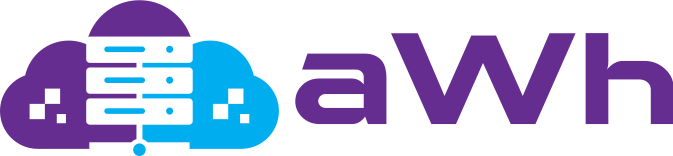Az AlmaLinux 9, mint minden operációs rendszer, időnként nagy memóriafogyasztást mutathat anélkül is, hogy sok alkalmazás futna rajta, így csak korlátozott mennyiségű memória áll rendelkezésre. Ez az útmutató az AlmaLinux 9 RAM-használatának optimalizálására szolgáló módszereket vizsgálja meg, biztosítva ezzel az erőforrások hatékonyabb kihasználását.
Crashkernel konfiguráció
Az EL8-ban a crashkernel automatikusra van állítva, de az EL9-ben a következő konfigurációval egyértelműbb megközelítést alkalmazunk:
- 1G-4G: 192M
- 4G-64G: 256M
- 64G-: 512M
Ez az útmutató megmutatja, hogyan állíthatja be ezt a konfigurációt, hogy potenciálisan több fizikai RAM-ot nyerjen vissza.
1. módszer: A Crashkernel értékek módosítása
RAM-használat ellenőrzése
Az aktuális RAM-használat ellenőrzéséhez futtassa a következő parancsot:
free -m
Kimenet:
[root@vps ~]# free -mtotal used free shared buff/cache availableMem: 3647 352 3334 16 171 3295Swap: 511 0 511
Keresse meg a Crashkernel információkat.
A következő paranccsal azonosíthatja a GRUB konfiguráció „crashkernel” sorát,
dmesg | grep "crashkernel"
Kimenet:
[root@vps ~]# dmesg | grep "crashkernel"[ 0.000000] Command line: BOOT_IMAGE=(hd0,gpt2)/boot/vmlinuz-5.14.0-362.8.1.el9_3.x86_64 root=UUID=e5fe4ae3-f750-4286-a1f8-eceb3e5d7633 ro crashkernel=1G-4G:192M,4G-64G:256M,64G-:512M resume=UUID=e1aef783-c5b4-4e3a-9aef-83cafcc5a9c6[ 0.013852] Reserving 256MB of memory at 2688MB for crashkernel (System RAM: 4095MB)[ 0.073641] Kernel command line: BOOT_IMAGE=(hd0,gpt2)/boot/vmlinuz-5.14.0-362.8.1.el9_3.x86_64 root=UUID=e5fe4ae3-f750-4286-a1f8-eceb3e5d7633 ro crashkernel=1G-4G:192M,4G-64G:256M,64G-:512M resume=UUID=e1aef783-c5b4-4e3a-9aef-83cafcc5a9c6
Új Crashkernel konfiguráció alkalmazása
Futtassa a következő parancsot a módosított crashkernel értékek alkalmazásához
grubby --update-kernel=ALL --args="crashkernel=1G-4G:128M,4G-64G:192M,64G-:256M"
A kiszolgáló újraindítása
A módosítások alkalmazása után indítsa újra a kiszolgálót, és ellenőrizze újra a RAM-felhasználást,
reboot
Ellenőrizze a RAM-használatot az alábbi parancs segítségével,
free -m
Kimenet:
[root@vps ~]# free -mtotal used free shared buff/cache availableMem: 3711 361 3389 16 170 3349Swap: 511 0 511
2. módszer: A kdump letiltása a RAM visszanyeréséhez
A kdump állapotának ellenőrzése
A kdump szolgáltatás állapotát a következő paranccsal állapíthatja meg,
systemctl status kdump
Kimenet:
[root@vps ~]# systemctl status kdump● kdump.service - Crash recovery kernel armingLoaded: loaded (/usr/lib/systemd/system/kdump.service; enabled; preset: enabled)Active: active (exited) since Fri 2024-01-19 16:42:59 UTC; 58s agoProcess: 721 ExecStart=/usr/bin/kdumpctl start (code=exited, status=0/SUCCESS)Main PID: 721 (code=exited, status=0/SUCCESS)CPU: 1.940s
Jan 19 16:42:57 vps.server.com systemd[1]: Starting Crash recovery kernel arming...Jan 19 16:42:59 vps.server.com kdumpctl[740]: kdump: kexec: loaded kdump kernelJan 19 16:42:59 vps.server.com kdumpctl[740]: kdump: Starting kdump: [OK]Jan 19 16:42:59 vps.server.com systemd[1]: Finished Crash recovery kernel arming.
A kdump leállítása és letiltása
Állítsa le a kdump szolgáltatást, és akadályozza meg, hogy automatikusan elinduljon,
systemctl stop kdump && systemctl disable kdump
Crashkernel beállítás módosítása
Módosítsa a GRUB_CMDLINE_LINUX beállítást crashkernel=auto helyett crashkernel=no értékre az alábbi parancs segítségével,
grubby --update-kernel=ALL --args="crashkernel=no"
GRUB frissítése
Frissítse a GRUB konfigurációt a következő paranccsal,
grub2-mkconfig -o /boot/grub2/grub.cfg
A kiszolgáló újraindítása
A GRUB frissítése után indítsa újra a kiszolgálót, és ellenőrizze a RAM-felhasználást,
reboot
Az újraindítás után ellenőrizze a RAM-használatot az alábbi parancs segítségével,
free -m
Kimenet:
[root@vps ~]# free -mtotal used free shared buff/cache availableMem: 3903 337 3627 16 126 3565Swap: 511 0 511
A fenti módszerek követésével a felhasználók testre szabhatják az AlmaLinux 9 memóriaelosztási beállításait, optimalizálva a rendszer RAM-használatát a nagyobb teljesítmény és reakciókészség érdekében.